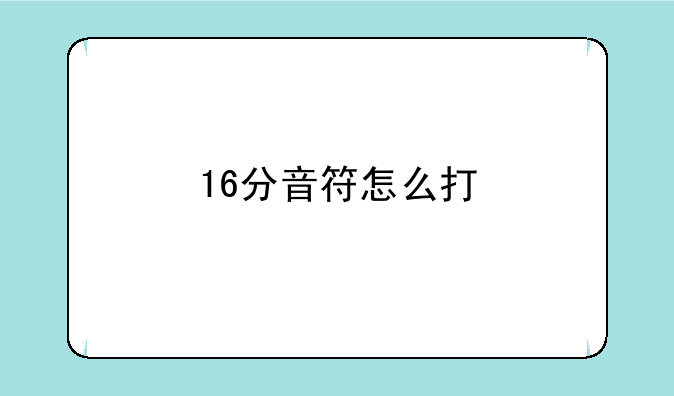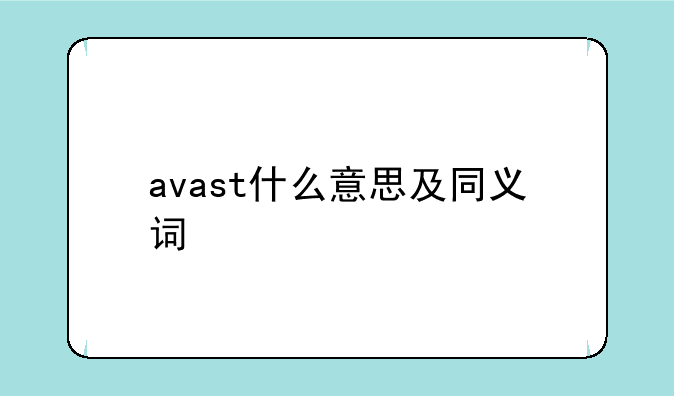流明攻略网小编整理了以下关于 [] 一些相关资讯,欢迎阅读!

微软输入法卸载指南(Windows 10适用)
在日常使用Windows 10操作系统的过程中,用户可能会因为个人习惯、语言需求或是系统优化等原因,希望卸载预装的微软输入法。本指南将详细讲解如何在Windows 10系统中卸载微软输入法用户轻松实现这一操作。
一、了解微软输入法
微软输入法(Microsoft IME)是Windows系统自带的一款输入法工具,支持多种语言和输入方式,旨在为用户提供便捷、准确的文字输入体验。然而,对于部分用户而言,由于个人偏好或特定应用场景的需求,可能更倾向于使用第三方输入法。
二、卸载前准备
在卸载微软输入法之前,请确保以下几点:① 已安装并设置好您希望使用的替代输入法。② 确认当前系统没有其他重要更新或任务正在进行,以避免卸载过程中可能出现的冲突或错误。
三、卸载步骤
步骤一:进入“设置”界面
首先,点击屏幕左下角的Windows徽标,打开“开始”菜单,然后选择“设置”(齿轮图标),进入Windows设置界面。
步骤二:进入“时间和语言”选项
在Windows设置界面中,找到并点击“时间和语言”选项。此选项允许用户管理系统的日期、时间和语言设置。
步骤三:选择“语言”子菜单
在“时间和语言”界面下,点击左侧菜单栏中的“语言”选项。这里列出了系统中安装的所有语言及其相关设置。
步骤四:管理键盘布局和输入法
在“语言”界面中,找到您想要卸载微软输入法的语言条目,点击其右侧的“选项”按钮。在打开的页面中,滚动至“键盘”部分,您将看到所有已安装的键盘布局和输入法。
步骤五:卸载微软输入法
在“键盘”列表中,找到并点击微软输入法的名称(如“中文(简体)- 微软拼音”)右侧的“移除”按钮。系统将提示您确认是否要卸载该输入法,点击“是”即可完成卸载。
四、注意事项
① 卸载微软输入法后,您将无法使用其提供的输入服务,包括联想输入、云输入等功能。② 建议在卸载前备份重要数据,以防不测。③ 若日后需要重新安装微软输入法,可通过Windows Store或系统设置中的“添加键盘”功能进行恢复。
五、卸载后的体验
卸载微软输入法后,您的系统将更加简洁,且可以专注于使用自己偏好的输入法。这将有助于提高打字效率,减少不必要的干扰,让您在工作或娱乐中享受更加流畅的操作体验。
总之,卸载Windows 10系统中的微软输入法是一个简单而实用的操作,它可以帮助用户根据个人需求优化系统设置。只要按照上述步骤操作,就能轻松实现这一目的。希望本指南能为您提供有价值的参考和帮助。